PPT中怎么是做3d图形? PPT绘制3d圆形的教程
摘要:想要实现细腻的立体效果,仅靠一层形状是做不出来的。该图表有四层:分为基地色块、边缘色块、光泽色块、图表文字。今天就来分享下如何做3d圆形。1...
想要实现细腻的立体效果,仅靠一层形状是做不出来的。该图表有四层:分为基地色块、边缘色块、光泽色块、图表文字。今天就来分享下如何做3d圆形。

1、做底层图形三个方法。可以用一个圆和2个矩形用形状剪除制作。可以用一个圆和1个三角形用形状交点制作。可以插入多边形,用编辑顶点绘制。(不推荐)


2、边缘形状制作。推荐复制基地图形,和矩形形状交点制作。或者先插入梯形,后微调(调节控点或编辑顶点)制作。仅需填充黑色,透明度是60%-70%
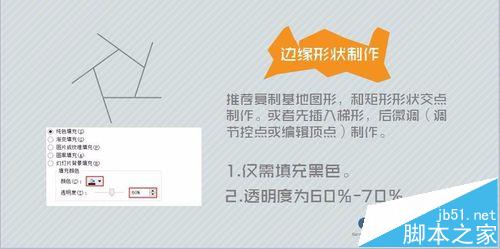
3、光泽形状制作。复制基底形状,调整填充为渐变填充。然后复制4份调整角度,与基底贴合。
注意:勾选与形状一起旋转。
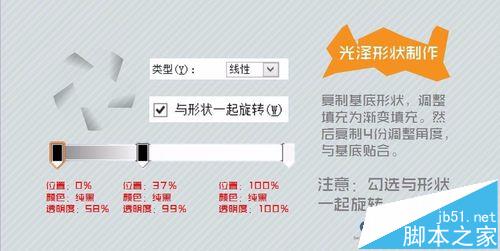
4、图标制作。图标可以自己下载或手动绘制。

5、文字制作。文字少可以直接打上去,若每一小点均有较多文字,图表上空间不足,可以用线条引出。
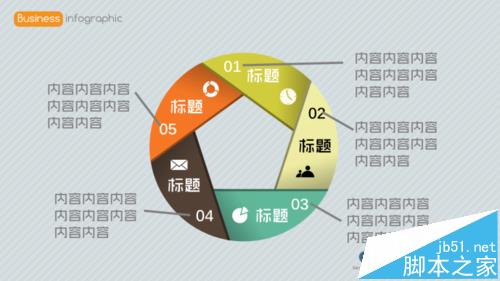
6、最后将元素组合在一起形成3d圆形PPT,其他形状方法类似可以自己稍稍改进。
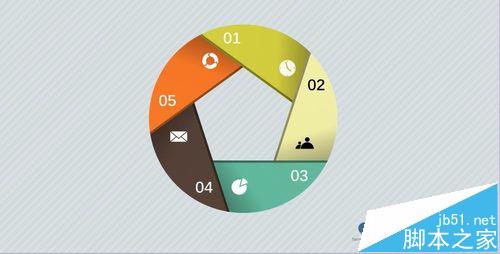
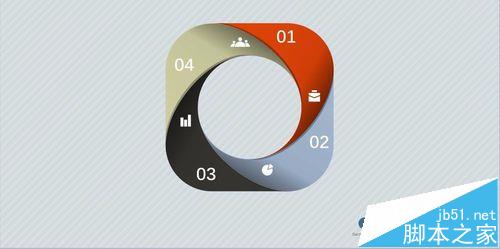
【PPT中怎么是做3d图形? PPT绘制3d圆形的教程】相关文章:
★ 从PowerPoint的PPT文件中去掉或提取背景音乐的方法(图文教程)
★ 经典ppt实例:怎么学做ppt,制作PPT的教程(图文)
上一篇:
在Excel表格中如何进行查错呢?
下一篇:
word怎么对文档中的文字进行全选?
